Какие виды компьютерных мышей существуют?
Видов как раз не так уж много. Вот они:
- Механические или шариковые (уже практически не используются);
- Оптические;
- Лазерные;
- Трекбол-мыши.
- Индукционные;
- Гироскопические.
Механические или шариковые мышки
Механические или шариковые мышки можно встретить разве что у коллекционеров. Хотя еще каких-нибудь семь лет назад она была единственным видом. Работать с ней было не очень комфортно, но не имея других видов мы считали что это супер-мышь.
На вес она была тяжеловата и без коврика никак не хотела работать. И позиционирование у неё желало лучшего. Особенно это было заметно в графических программах и играх. И чистить её приходилось очень часто. Что только не наворачивалось под этот шарик? А уж если дома ещё живут животные, то этот процесс повторялся как минимум раз в неделю.
У меня постоянно лежал пинцет возле компьютера, т.к. мои мохнатые друзья всё время норовили спать возле компьютера, и пух их цеплялся за коврик, делая его мохнатым. Теперь у меня уже нет такой проблемы. На смену шариковому «грызуну» пришла более современная мышь – оптическая.
Оптическая светодиодная мышь
Оптическая светодиодная мышь – работает уже по-другому принципу. В ней используется светодиод и сенсор. Она работает уже как маленькая фотокамера, которая сканирует поверхность стола своим светодиодом и фотографирует её. Таких фотографий оптическая мышка успевает сделать около тысячи за секунду, а некоторые виды и больше.
Данные этих снимков обрабатывает специальный микропроцессор и отправляет сигнал на компьютер. Преимущества такой мыши налицо. Ей не нужен коврик, она очень легкая по весу и может легко сканировать почти любую поверхность.
Оптическая лазерная мышь
Оптическая лазерная мышь – очень похожа на оптическую, но принцип работы у неё отличается тем, что вместо фотокамеры со светодиодом уже используется лазер. Потому и называется она – лазерной.
Это более усовершенствованная модель оптической мыши. Ей требуется гораздо меньше энергии. Точность считывания данных с рабочей поверхности у неё гораздо выше, чем у оптической мыши. Она может работать даже на стеклянной и зеркальной поверхности.
Трекбол-мышь
Трекбол-мышь – устройство, в котором используется выпуклый шарик (трекбол). Трекбол представляет собой перевернутую шариковую мышь. Шар находится сверху или сбоку. Его можно вращать ладонью или пальцами, а само устройство стоит на месте. Шар приводит во вращение пару валиков. В новых трекболах используются оптические датчики перемещения.
Индукционные мыши – используют специальный коврик, работающий по принципу графического планшета.
Гироскопические мыши
Гироскопические мыши – при помощи гироскопа, распознаёт движение не только на поверхности, но и в пространстве. Её можно взять со стола и управлять движением кисти в воздухе.
Вот такие виды компьютерных мышей пока существуют на наших рынках.
Сейчас очень большое разнообразие таких устройств. Некоторые дизайны заслуживают особого внимания. И я буду описывать их. Следите за обновлениями сайта.
Удачи Вам!
Основные настройки мыши в Windows
Это важный вопрос. Теперь посмотрим, как осуществляется настройка мыши в Windows-системах. Для этого необходимо использовать соответствующий раздел «Панели управления».
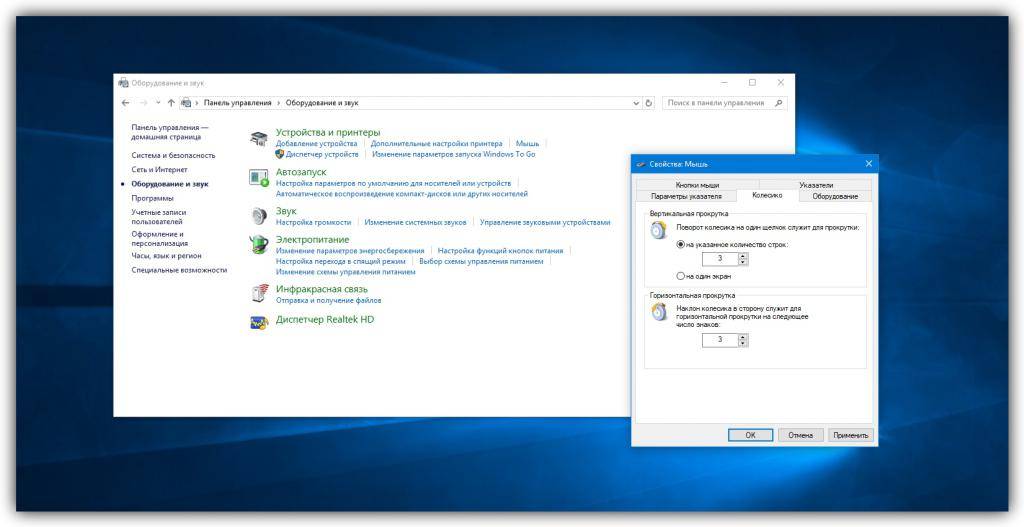
Настроек здесь хватает. Все зависит от типа подключаемого устройства. Но мышь в Windows, как правило, настраивается на трех основных вкладках, содержащих параметры кнопок, колесика и выбора указателей. Можно настроить чувствительность, скорость перемещения по экрану, сменить ориентацию кнопок, выбрать типы указателей для любой выполняемой операции, указать число строк, на которые должно производиться перемещение при прокрутке, использовать дополнительные визуальные эффекты вроде остаточного следа и многое другое. В общем, настройка мыши даже у неподготовленного пользователя особых сложностей вызывать не должна. По большому счету, параметры, установленные по умолчанию, обычно можно не изменять.
Предназначение мыши (компьютер, ноутбук, ультрабук)
Вспомните, когда-то компьютерные мыши выпускались только для стационарных компьютеров. Но с развитием технологий и появления таких гаджетов как ноутбук, нетбук и ультрабук, все очень сильно поменялось. Поэтому теперь можно заметить надпись или предназначение мыши от производителя. К примеру мышь беспроводная для ноутбука, либо же маленькая мышь для ультрабука.
Ведь как известно, ультрабук в сравнении с ноутбуком имеет гораздо меньшие габариты, а соответственно и прилагающая к нему техника должна иметь меньшие размеры.
При покупке мыши обязательно обратите внимание на принцип ее работы, так как он делится на 3 класса, и в свою очередь имеет огромную разницу в удобстве. Итак, принцип работы любой мыши делится на следующие классы:
Итак, принцип работы любой мыши делится на следующие классы:
Классификации мышей
Мыши классифицируют по следующим признакам:
- по принципу действия: оптико-механические, оптические;
- по принципу подключения к ПК: проводные («хвостатые»), беспроводные («бесхвостые»);
- по способу подключения к ПК: подключаемые к СОМ-порту (Serial Mouse – последовательные мыши); подключаемые к PS/2 (PS/2-мыши); подключаемые к порту USB; комбинированные мыши, подключаемые как к порту PS/2, так и к порту СОМ.
Беспроводные мышки – это инфракрасные или радиомыши.
Инфракрасная мышь функционирует аналогично пульту дистанционного управления телевизора. Для этого рядом с компьютером или на самом ПК устанавливается приёмник инфракрасного излучения, который соединён кабелем с ПК. Движение мыши регистрируется и преобразуется в инфракрасный сигнал, который затем передаётся на приёмник.
Преимущество:отсутствие на рабочем столе дополнительного кабеля. Но для передачи инфракрасного сигнала пространство между передатчиком мыши и приёмником ПК не должно перекрываться, иначе мышь будет не в состоянии передать сигнал на ПК. Эти мыши работают от аккумулятора или обычной батарейки.
Радиомышь обеспечивает передачу информации с помощью радиосигнала. При этом нет необходимости в свободном пространстве между приёмником и передатчиком. Радиомышь передаёт данные с помощью радиоволн на небольшой приёмник, который подключён к разъёму СОМ или PS/2. Расстояние от приёмника до мыши может составлять до 1,5 м. Питание радиомыши осуществляется от батареек в её корпусе.Устройствами ввода сигнала мыши являются кнопки, расположенные на ней. В зависимости от модели мыши число кнопок колеблется от 2до 4. Функциональное назначение кнопок мыши различно и зависит от выполняемого приложения. Помимо кнопок многие мыши оборудованы специальными устройствами для быстрой прокрутки (скроллинга) окон. Наиболее удобным и простым является скроллинг с помощью колёс, которыми обеспечиваются отдельные модели. Наряду с эргономическими клавиатурами на компьютерном рынке появились эргономические, причудливо изогнутые мыши, форма которых призвана снизить нагрузку на кисть пользователя.
Разрешение (чувствительность)
Разрешение оптического сенсора (чувствительность) измеряется в точках на квадратный дюйм (dpi), чем выше чувствительность, тем точнее позиционирование курсора.
Ориентировочные параметры разрешения:
- работа с текстами и другие простые задачи – 800-1200 DPI;
- для игр и киберспорта – 1600-7000 DPI (желательно, чтобы в геймерском «грызуне» была предусмотрена возможность регулировки DPI);
- профессиональная работа с графическими материалами – 2000 DPI и более.
На выбор мышки по этому показателю влияет и разрешение монитора:
- 1200х800 – 400-600 DPI;
- 1600х900 – 1000 DPI;
- 2560х1500 – 1600 DPI и более.
Важно: у некоторых игровых мышей разрешение достигает 16000 DPI – такая величина в большинстве случаев является избыточной. Для шутеров выбирают модели, у которых этот показатель составляет 1600 DPI или меньше (многих геймеров и вовсе привлекают параметры 800 DPI или 1200 DPI)
Если речь идет о стратегиях или играх жанра MOBA или RPG, то лучше взять устройство с более высоким разрешением – 4000-6400 DPI.
Разрешение или разрешающая способность
Характеристика мышки, точнее её сенсора, выраженная в DPI. Оно, это самое DPI определяет, условно говоря, количество «изменений» положения мышки, которое может зафиксировать датчик при перемещении на 1 дюйм. Условно можно назвать чувствительностью.
- На практике это выглядит следующим образом, – чем больше значение DPI, тем большее расстояние пройдет курсор при минимальном физическом смещении самой мыши. И наоборот, чем меньше значение DPI, тем больше усилий придется приложить для перемещения мышки.
Всем, возможно, знакомо, так называемое программное изменение DPI, которое задаётся в играх или параметрах мышки в Windows (“Панель управления – Мышь – Параметры указателя – Задайте скорость движения указателя”). Если не знакомо, то можете попробовать; - Кстати говоря, у геймеров бытует мысль, что нужно покупать мышку с максимальным аппаратным DPI и задавать минимальное программное, чтобы добиться максимальной точности указателя. На практике это имеет сомнительный эффект;
- И, да, одно и тоже значение DPI мыши по-разному ощущается на разных разрешениях экрана (т.к курсору требуется пробежать разное количество пикселей при той же чувствительности), что Вы можете проверить сами. Это стоит учитывать;
- Тем не менее, в общем и целом огромные значения DPI скорее просто психологический трюк маркетологов, а в остальном это вопрос привычки и удобства (автор играл в шутеры едва ли не на самой высокой программной и аппаратной чувствительности и часто выигрывал, хотя считается общепринятым занижать её до минимума, в целях якобы достижения максимальной точности).
В общем, выбирайте мышку со значением под свою руку и просто докручивайте значение до необходимого программно. Если это кажется сложным (или не очень приемлемым), то можно купить мышку с переключением разрешающей способности кнопками, собственно, на самой мышки, благо таковых много и стоят они сравнительно недорого. Гнаться за непосредственно самым высоким аппаратным значением смысла нет.
Вид
Оптическая светодиодная мышь – наиболее популярный вариант. Преимущества – высокочувствительная и точная, имеет малый вес, ее не нужно чистить, для нее не обязателен коврик. Недостатки – плохо работает на зеркальной и металлической поверхности.
Оптическая лазерная мышь – более усовершенствованная версия светодиодной мышки. Преимущества: очень чувствительная, менее энергозатратная, может работать даже на стеклянной или зеркальной поверхности. Недостаток – высокая цена. Рекомендуется геймерам, дизайнерам и другим узким специалистам.
Гибридная мышь – оснащена светодиодом и лазером. Подобные модели отличаются повышенной надежностью и точностью позиционирования курсора. В некоторых устройствах можно отключать светодиодный или лазерный сенсор для настройки девайса под конкретную задачу. Недостаток – очень высокая цена. Модели с такой технологией распространены мало и рассчитаны на компьютерные игры.
Трекбол-мышь – управление курсором осуществляется вращением шарика. Такие мыши чаще всего используются для работы с графическими пакетами, так как они позволяют более точно контролировать перемещение курсора. Работа же с остальными офисными приложениями при помощи трекбола очень неудобна.
Сенсорная мышь – похожа на обычную компьютерную мышь, но имеет вместо привычных кнопок и колеса прокрутки сенсорную панель. Стоит гораздо дороже остальных типов.
Мышь для ноутбука – обычная мышка, просто более компактная и легкая, иногда оснащается механизмом сворачивания провода в корпус мышки или в специальный футляр.
Трекпад (тачпад) – сенсорная панель, позволяющая управлять курсором движениями пальцев. Это устройство подходит для простых задач. А вот для игр или работы с графикой лучше выбрать другой гаджет.
Презентер – специфический пульт ДУ, который используется при проведении презентаций. Основное назначение – переключение слайдов. Зачастую снабжается лазерной указкой и дисплеем. Ограниченный функционал презентера не дает возможности его применять в качестве обычной мышки.
Вертикальная мышь – имеет корпус с наклонной частью, которая расположена под углом к плоскости стола. За счет эргономичной конструкции обеспечивает физиологичное положение кисти. В итоге снижается нагрузка на запястье, отдаляется утомление и уменьшается риск возникновения туннельного синдрома. Подобный вариант подойдет и страдающим этим заболеванием.
Минус вертикальных мышей – необходимость привыкания. Оптимальны для дизайнеров, инженеров и других специалистов, которые долго работают за ПК.
Важно: остановив свой выбор на мышке, поработайте с ней несколько минут. Манипулятор должен удобно лежать в руке
Убедитесь в качественной сборке устройства.
Виды хвата игровых мышей
Существует три основных хвата игровых мышей:
- Ладонный – наиболее популярен и позволяет максимально расслабить руку, но при таком виде хвата вы получаете минимальную точность движений.
- Промежуточный, он же Коготь – обеспечивает максимальную точность и популярен у киберспортсменов.
- Пальцевый – самый редкий вид хвата, поскольку рука быстро устаёт, и мышка не фиксируется ладонью, как при Когте, поэтому точность движений у него средняя.

Расположение пальцев и ладоней при каждом виде хвата
Для большей наглядности приведу видео, поясняющее преимущества и недостатки каждого их видов хвата
В данном случае лучше один раз увидеть, чем сто раз прочитать.
Также приведу научный подход к этому вопросу, со сравнением площади соприкосновения руки с мышью и высоты самих мышей.

Популярность каждого из видов хвата и высота корпуса мыши под каждый хват
ТОП-5 ведущих производителей компьютерных мышей
Желающим купить хорошую игровую мышь, следует обратить внимание на производителей, успевших зарекомендовать себя на рынке. Но нужно учитывать, что бренд не всегда является основополагающим фактором
Желательно оценивать совокупность разных факторов.
К наиболее популярным производителям компьютерных мышек можно отнести:
- A4Tech выпускает отличные компьютерные мыши, как для геймеров, так и для офисных работников. Они отличаются привлекательным внешним видом и богатым выбором дополнительных опций. В ассортименте A4Tech имеется немало моделей в минималистичном оформлении.
- Genius считается лидером среди производителей бюджетных компьютерных мышек. Качество устройств при этом не сильно уступает более дорогостоящим вариантам. Мыши от Genius отличаются привлекательным дизайном и длительным сроком эксплуатации.
- Logitech занимается производством, как дорогих, так и более экономичных моделей мышек. Этот бренд зарекомендовал себя как производитель самых качественных периферийных товаров.
- Razer занимается выпуском игровых моделей, оснащенных дополнительными функциями. В ассортименте представлены самые разнообразные модели по высокой и низкой цене.
- Xiaomi – молодой бренд, основанный в 2010 году. Несмотря на это, он уже успел завоевать положительную репутацию. Компьютерные мыши от Xiaomi отличаются простотой и удобством. Модели представлены в разных ценовых диапазонах.
Список самых популярных моделей компьютерных мышек отображен в таблице.
Название модели | Способ подключения | Плюсы | Минусы | Средняя цена (рубли) |
Logitech B170 Black USB | беспроводная | подходит для левшей, имеет оптический сенсор, автономность работы | скрип колесика при прокрутке | 620 |
A4Tech Bloody Blazing A7 Black USB | проводная | подходит для игр, 4 000 dpi, имеет 8 режимов подсветки | нельзя использовать без коврика | 1 790 |
Xiaomi Mi Portable Mouse Gold Bluetooth | беспроводная | удобный плоский корпус, возможность использования левой и правой руками, маленький вес | отсутствие фиксации у колеса | 1 200 |
Razer Basilisk Ultimate | беспроводная | 14-зонная RGB-подсветка, 11 кнопок, наличие сенсора, возможность полной настройки параметров | высокая стоимость, быстрое расходование заряда при работе с подсветкой | 13 000 |
Критерии выбора компьютерной мышки
Компьютерные грызуны давно вошли в нашу жизнь и автор помнит их еще трехкопочными зверьками с шариком в пузе, которое так любило забиваться мусором и иными отходами жизнедейстельности, и лишь потом, с прогрессом, им на смену пришли мыши оптические и лазерные, тачпады, трекболы и другие решения.
Так или иначе, сейчас сложно представить себе стационарный компьютер (да и ноутбук, в общем-то, тоже) без сего чуда инженерной мысли, а посему важно и нужно уметь грамотно выбирать этот девайс. В принципе процесс не так сложен как кажется, но, тем не менее, важен
Давайте рассмотрим как же выбрать компьютерную мышь для любых, в общем-то целей и что следует об этом всём знать.
Беспроводная или проводная игровая мышь
Некоторые игроки говорят, что ничто не может заменить проводную мышь, потому что она просто имеет большую точность. Однако, когда мы предпочитаем обходиться без кабеля, необходимо правильно выбрать беспроводную мышь. Если мы хотим избежать возможных задержек в работе или искажений, мы должны выбрать модели проверенных производителей. Также важно, чтобы у мыши был механизм регулировки значения DPI. Это позволит настроить работу устройства в соответствии с типом игры и нашими привычками. Игровая беспроводная мышь также потребует дополнительных кнопок. Такой мышью стоит обзавестись, когда нам нужно надежное оборудование для частого использования, которое будет служить нам долгое время. Тефлоновые накладки и динамическое переключение между режимами работы мыши будут дополнительными преимуществами
Игровая беспроводная мышь также потребует дополнительных кнопок. Такой мышью стоит обзавестись, когда нам нужно надежное оборудование для частого использования, которое будет служить нам долгое время. Тефлоновые накладки и динамическое переключение между режимами работы мыши будут дополнительными преимуществами.
Где выбрать и купить мышь компьютерную?
В первую очередь рекомендуем три магазина, примерно с равной степенью качества:
- JUST, – пожалуй, лучший выбор с точки зрения соотношения цена-качество SSD (и не только). Вполне внятные цены, хотя ассортимент не всегда идеален с точки зрения разнообразия. Ключевое преимущество, – гарантия, которая действительно позволяет в течении 14 дней поменять товар без всяких вопросов, а уж в случае гарантийных проблем магазин встанет на Вашу сторону и поможет решить любые проблемы. Автор сайта пользуется им уже лет 10 минимум (еще со времен, когда они были частью Ultra Electoronics), чего и Вам советует;
- OLDI, – один из старейших магазинов на рынке, как компания существует где-то порядка 20лет. Приличный выбор, средние цены и один из самых удобных сайтов. В общем и целом приятно работать.
Выбор, традиционно, за Вами. Конечно, всякие там Яндекс.Маркет’ы никто не отменял, но из хороших магазинов я бы рекомендовал именно эти, а не какие-нибудь там МВидео и прочие крупные сети (которые зачастую не просто дороги, но ущербны в плане качества обслуживания, работы гарантийки и пр).
Производитель и прочее
Постоянно спрашивают, мол какую фирму брать, какая лучше и всё такое прочее-разное. На самом деле, автор считает, что переплачивать за бренд смысла нет никакого. Кому нафиг сдались мыши за 3 000, 5 000, 10 000 рублей, решительно непонятно, когда 5-10$ “китайцы” куда лучше по характеристикам, смазливей по дизайну, работают столько же и при этом не требуют денег за имя (при том, что те же мыши популярных компаний собираются, в общем-то, из тех же деталек, теми же китайцами).
Впрочем, тут конечно же тоже каждому своё. Если Вам от этого легче и некуда девать финансы, то берите тот же Razer, Logitech и кто там еще нынче пафосный и модный.
Кстати о покупках.
Беспроводная мышь – что ещё искать
При покупке этого типа оборудования, мы также должны проверить их конструкцию (были ли они подготовлены для правшей, левшей или, может быть, они универсальны), а также размер. Работа на маленькой мышке может быть утомительной, то же самое относится и к очень сложным моделям. Итак, давайте найдём устройство, которое лучше всего подходит нашей руке.

Количество установленных кнопок также может повлиять на окончательный выбор. Если мы выполняем сложные операции, их должно быть больше. На рынке вы найдете мышей с пятью, восемью и даже дюжиной кнопок.
Важным параметром также будет уже упомянутая чувствительность (DPI). Это влияет на поведение курсора – если значение низкое, нам придется преодолеть довольно большое расстояние, чтобы переместить курсор от одного конца экрана к другому. В случае высоких значений DPI все движения более плавные. В магазине мы можем найти мышки, которые позволяют настроить параметр чувствительности. Они рекомендуются, в первую очередь, игрокам.
№1. Тип сенсора
Прежде всего, вам следует определиться, для каких целей и в каких условиях вы собираетесь использовать свою новую мышь. От этого напрямую зависит тип сенсора, который будет вам удобен. На данный момент существует два основных типа – лазерный и оптический. Немного подробнее о них:
- Если вам необходима мышь для точной работы с курсором, например, в графических редакторах или для видеоигр, то мыши с оптическим сенсором подойдут вам больше. Но если вы будете покупать такую мышь, то приобретайте сразу и специальный ковер, так как без него сенсор будет работать намного хуже.
- Если же вы не используете ковер для мыши дома или выбираете мышь для поездок, и вам необходима надежная работа мышки на различных поверхностях, например, пластиковом покрытии кофейного столика, лазерная мышь будет предпочтительнее.
Кнопки компьютерной мыши
Кнопки – главные элементы управления. Именно с их помощью пользователь совершает основные действия: открывает объекты, выделяет, перемещает и так далее. Их количество в современных моделях может колебаться, но для работы достаточно всего двух кнопок и колеса прокрутки.
Именно такой вариант компьютерной мыши – две кнопки и колесико – сегодня наиболее распространен.
На заметку. Часто встречаются мышки, где есть маленькая кнопочка возле колесика. Ее функция – это двойное нажатие левой кнопкой.
Некоторые современные мыши имеют дополнительную кнопку сбоку, под большим пальцем. Ее можно запрограммировать для выполнения каких-либо действий: скажем, на открытие определенной программы.
Поклонники компьютерных игр относятся к ней с уважением: она позволяет запрограммировать выбор оружия, что обеспечивает существенную экономию времени в игре.
Производители постоянно выдумывают что-то новое, добавляя разные кнопки, но ощутимой пользы это не приносит – большинство пользователей их все равно игнорируют.
Правда, есть отдельные «нестандартные» модели, которые с удовольствием используются узкими специалистами и геймерами. Например, мышь-трекбол (с двухмерным колесом прокрутки) или мини-джойстик (аналог игрового джойстика).
Используемый интерфейс
Еще один тип классификации – интерфейс, используемый для подключения манипулятора к компьютеру.  Существует три типа мышек:
Существует три типа мышек:
PS/2.
Подключаются посредством круглого пятипинового штектера в соответствующее гнездо на материнской плате (обычно маркируются зеленым цветом). Недостаток в том, что после переподключения девайса компьютер на него не реагирует, поэтому требуется перезагрузка операционной системы.
USB.
Более совершенный интерфейс, позволяющий менять манипулятор на ходу или использовать одновременно несколько мышек.
Беспроводные.
Через эфир связывается со специальным передатчиком, подключаемым через ЮСБ порт компьютера. Без этого передатчика не работают. Основные недостатки – возможность перехвата сигнала злоумышленниками и садящиеся в самый неподходящий момент батарейки.
Во всем остальном, виды беспроводных мышек не отличаются от обычных.
Офисные/универсальные мыши
Обычно в этот разряд попадают самые дешевые манипуляторы стандартной формы и без дополнительных функций. Но не стоит забывать — экономия на здоровье приводит к печальным результатам. Удобная, правильная мышь повышает работоспособность. Записывать макросы на мышь для офисных приложений или редакторов кода — бесценно.
Logitech M705

Простая и дешевая (по меркам Logitech) мышь с кучей дополнительных клавиш и приятной эргономикой. Негласно считается одной из наиболее удобных офисных мышей для активного использования. Дело в том, что ремонт аксессуаров Logitech поразительно прост, а 2/3-летняя гарантия работает даже в России — известны случаи, когда люди из года в год меняют манипулятор под окончание периода, получая новую мышь.
Купить на Яндекс.Маркет: 2 450 рублей
Logitech G102 Prodigy

Официально — проводная игровая мышь. За счет обычного форм-фактора и классического расположения дополнительных клавиш стоит рассматривать ее как офисную «с привилегиями». Прослужит куда дольше обычной мышки, и прекрасно подойдет для работы с графикой или CAD-системами — точность сенсора невообразимая.
Купить на Яндекс.Маркет: 1 200 рублей
Dell WM514

Единственная «плоская» мышь в подборке. Субъективно — единственная в своем роде удачная плоская мышь, которую можно использовать полным хватом без ощутимой усталости. Стильная, живучая.
Купить на Яндекс.Маркет: 1 880 рублей
Microsoft Comfort Mouse

Еще одна мышь от «мелкомягких». Возможно вы не знали, но они выпускают очень удобные, правильные, надежные компьютерные аксессуары с сумасшедшими сроками эксплуатации. А Comfort еще и удобная. Вот только точность так себе, и с дополнительными кнопками не очень.
Купить на Яндекс.Маркет: 1 599 рублей
Rapoo N6200

Простая китайская мышь, выполненная по образу и подобию одного из старых Defender (читай — копия Logitech). Удобная и дешевая, в меру стильная и надежная. Есть дополнительные клавиши, скошенные кнопки и высокий задник. Тем не менее — Rapoo остается эконом-вариантом для офиса.
Купить на Яндекс.Маркет: 1 200 рублей
Тип подключения
Проводные – подключаются к компьютеру непосредственно с помощью порта PS/2 или с помощью USB-порта, который поддерживается большинством современных материнских плат. Проводная мышь обеспечивает стабильную работу, минимальное время отклика и высокую частоту опроса. Кабельное подключение устойчиво к электромагнитным помехам и не нуждается в элементах питания – аккумуляторе или батарейке.
Важно: использование PS/2 для подключения мышки освобождает один USB-порт компьютера для другого периферийного устройства. Правда, такой вариант подходит только для стационарного ПК
В планшетах и ноутбуках этот разъем не применяется.
Беспроводные – для соединения с компьютером используют следующие типы беспроводной связи:
- Радиоканал – позволяет работать в большом радиусе, препятствия от места работы до мышки не имеют особого значения. Радиус может достигать нескольких десятков метров. Этот тип беспроводной связи является самым распространенным и удобным. В комплекте идет USB или PS/2 приемник, через который сигнал передается от мыши в компьютер.
- Bluetooth – имеет те же самые преимущества, что и радиоканал. Единственным отличием является радиус – в данном случае он достигает приблизительно 10 метров. Перед покупкой такой мыши следует убедиться, имеется ли в Вашем компьютере встроенный Bluetooth. Если нет – надо искать комплект, в который входит Bluetooth-приемник.
- Wi Fi – такая мышка на своем аккумуляторе или батарейке будет работать гораздо дольше. Для ее работы необходим только встроенный в компьютер/ноутбук модуль Wi Fi. При этом у нас появляется свободный USB-порт для подключения других устройств.
Преимущества: комфорт, не ограничивает движения за счет отсутствия шнура. Недостатки – больший вес, такая мышка стоит дороже, и необходимо следить за аккумуляторами или батарейками, на которых она работает.
Проводная+беспроводная – универсальный вариант, позволяющий подключать мышку к компьютеру двумя способами.

























































